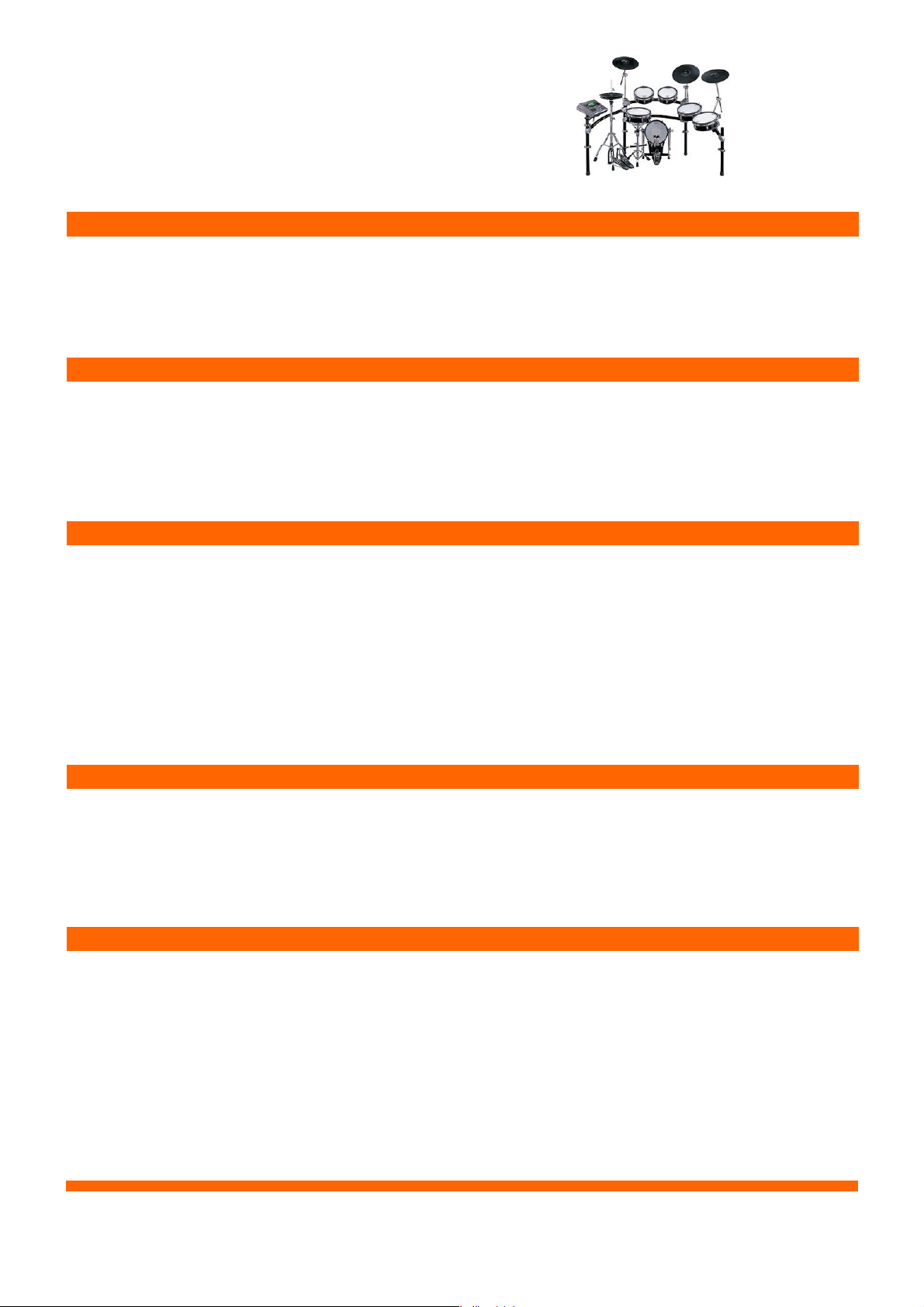
QUICK START
TD-20K V-Pro Set
RESET UND DEMOSONG
Jede Änderung der Parameter wird beim TD
jedoch wieder hergestellt werden.
=>
=> Drücken Sie dazu [SETUP]
=>=>
Einen ersten Eindruck über die Fähigkeiten des TD
=>
=> Drücken Sie zum Abspielen gleichzeitig [CHAIN]
=>=>
=>
=> Die Lautstärke regeln Sie mit den Volumen-Potis. [EXIT]
=>=>
AUSWAHL DER DRUMKITS UND DER LAUTSTÄRKEN
=>
=> Zum Durchhören der Drumkits drücken Sie einmal auf [KIT]
=>=>
die einzelnen Sets anwählen und direkt über die Pads anspielen.
Es können teilweise auch ganze Pattern über die Pads gestartet werden, wie z.B. bei Drumkit 2.
=>
=> Mit einem Schlag auf die Spielfläche des rechten Crash-Becken starten Sie das Pattern, zum Stoppen dann
=>=>
einfach wieder auf das Becken schlagen oder auf die [STOP]
=>
=> Die Lautstärken der einzelnen Instrumente wird in Gruppen über die GROUP FADERS
=>=>
[FADER]
[FADER]-Taster wird von der oberen zur unteren Anzeige gewechselt (eine LED zeigt das jeweils an).
[FADER][FADER]
EINZELNE PADS EDITIEREN
Sie können die Sounds der einzelnen Pads auch ändern. Drücken Sie auf [KIT]
=>
=> Drücken Sie [INST]
=>=>
"INST". Wählen Sie jetzt mit [+][
Alle Sounds können sehr umfangreich editiert werden.
=>
=> Drücken Sie dazu [INST]
=>=>
Die Seite zum Einstellen der Kesselparameter erscheint. Stellen Sie jetzt z.B. Cursor auf die "SHELL DEPTH"
Werte und wählen Sie mit [VALUE]
Dämpfung, Teppichspannung, Mikroposition etc. verändert werden. Drücken Sie zum Abschluss [EXIT]
=>
=> Um für die gewählten Sounds Pegel und Panorama einzeln einstellen, drücken Sie auf [MIXER]
=>=>
schlagen Sie auf das zu ändernde Pad. Wählen Sie jetzt mit [F1]
verändern ihn mit [VALUE]
[SETUP] und dann [F5(F RESET)]
[SETUP][SETUP]
[INST] und schlagen Sie auf das zu editierende Pad. Stellen Sie den Cursor auf die Werte für
[INST][INST]
[+][----]]]] oder [VALUE]
[+][[+][
[INST] und dann [F2(EDIT)]
[INST][INST]
[VALUE] die Kesseltiefe aus. In diesem Menü können außerdem Fellsorte, Stimmung,
[VALUE][VALUE]
[VALUE]. Zum Abschluss [EXIT]
[VALUE][VALUE]
TD----20
20 sofort gesichert. Die Werkseinstellungen können bei Bedarf
TDTD
2020
[F5(F RESET)]. Drücken Sie [F5(RESET)]
[F5(F RESET)][F5(F RESET)]
TD----20
20 gibt ein in Echtzeit eingespielter Demo-Song.
TDTD
2020
[CHAIN] und [TOOLS]
[CHAIN][CHAIN]
[VALUE] ein Instrument aus, danach drücken Sie [EXIT]
[VALUE][VALUE]
[F2(EDIT)]. Schlagen Sie auf das Snare-Pad. Drücken Sie [F1(SHELL)]
[F2(EDIT)][F2(EDIT)]
[EXIT] drücken.
[EXIT][EXIT]
[TOOLS]. Playback mit [F5(PLAY)]
[TOOLS][TOOLS]
[EXIT] führt zurück.
[EXIT][EXIT]
[KIT]. Über die [+] [
[KIT][KIT]
[STOP] Taste drücken.
[STOP] [STOP]
[F5(RESET)] und wählen dann [F5(EXECUTE)]
[F5(RESET)][F5(RESET)]
[F5(PLAY)] bzw. [F4(STOP)]
[F5(PLAY)][F5(PLAY)]
[+] [----]]]] Taster oder [VALUE]
[+] [[+] [
GROUP FADERS eingestellt. Mit dem
GROUP FADERSGROUP FADERS
[KIT] und wählen z.B. Drumkit 1 aus.
[KIT][KIT]
[EXIT].
[EXIT][EXIT]
[F1]----[F5]
[F5] den gewünschten Wert aus und
[F1][F1]
[F5][F5]
[F5(EXECUTE)].
[F5(EXECUTE)][F5(EXECUTE)]
[F4(STOP)].
[F4(STOP)][F4(STOP)]
[VALUE] können Sie
[VALUE][VALUE]
[F1(SHELL)].
[F1(SHELL)][F1(SHELL)]
[EXIT].
[EXIT][EXIT]
[MIXER] und
[MIXER][MIXER]
EFFEKTE
Jedes Drumkit kann mit verschiedenen Effekten (Kompressor, Equalizer, Ambience und Multieffekten)
versehen werden. Wählen Sie Drumkit 1 aus.
=>
=> Zum Hinzufügen von Ambience drücken Sie auf [AMBIENCE
=>=>
Wählen Sie mit [F2]
=>
=> Die Multieffekte erreichen Sie über [MULTIEFFECTS]
=>=>
CHORUS, OVERDRIVE etc. zur Auswahl. Schalten Sie mit [F1]
[CURSOR]
[CURSOR] einen Parameter aus und ändern ihn mit [VALUE]
[CURSOR][CURSOR]
FELL/RAND UND KUPPE/RAND TRIGGERING
Die PD
PD----125
PDPD
=>
=> Wählen Sie Drumkit 1 und schlagen Sie auf die Spielfläche des Snare-Pads, Sie hören einen Snare Sound.
=>=>
Schlagen Sie jetzt mit der Stockspitze auf die Mitte der Spielfläche und gleichzeitig mit dem Schaft auf den
Rand des Pads, Sie hören einen Rim-Shot Sound, mit der Spitze weiter am Rand hören Sie einen flachen RimShot Sound. Wird nur auf dem Rand gespielt, hören Sie bei einigen Kits (z.B. Kit 4) einen Cross-Stick Sound.
Probieren Sie die verschiedenen Spielweisen auch auf den Toms.
=>
=> Alle Pads können auch mit Nylonbesen bespielt werden. Wählen Sie dafür z.B. Drumkit 10.
=>=>
=>
=> Auch die HiHat- und Becken-Pads liefern, je nachdem ob Sie auf der Spielfläche, auf dem Rand oder auf der
=>=>
Kuppe gespielt werden, unterschiedliche Sounds um das Spiel nuancenreicher zu gestalten.
=>
=> Bei einigen Ride-Sounds ändert sich sogar je nach Anschlagstelle und Spielgeschwindigkeit die Klangfarbe
=>=>
des Sounds. Wählen Sie dafür z.B. Drumkit 4.
[F2]––––[F4]
[F4] und [CURSOR]
[F2][F2]
[F4][F4]
125 und die PD
125125
PD----105
PDPD
[AMBIENCE]. Schalten Sie mit [F1]
[AMBIENCE[AMBIENCE
[CURSOR] einen Parameter aus und ändern ihn mit [VALUE]
[CURSOR][CURSOR]
[MULTIEFFECTS]. Hier haben Sie REVERBS, DELAYS, FLANGER, PHASER,
[MULTIEFFECTS][MULTIEFFECTS]
[F1] die Multieffekte an. Wählen Sie mit [F2]
[F1] [F1]
[VALUE]. Zurück mit [EXIT].
[VALUE][VALUE]
105 Pads ermöglichen es je nach Anschlag unterschiedliche Sounds zu spielen.
105105
Änderungen der technischen Daten sind möglich. Für Druckfehler wird keine Haftung übernommen.
[EXIT].
[EXIT].[EXIT].
[VALUE]. Zurück mit [EXIT].
[VALUE][VALUE]
[F1] die Ambience an.
[F1] [F1]
[EXIT].
[EXIT].[EXIT].
[F2]––––[F4]
[F2][F2]
[F4] und
[F4] [F4]
R
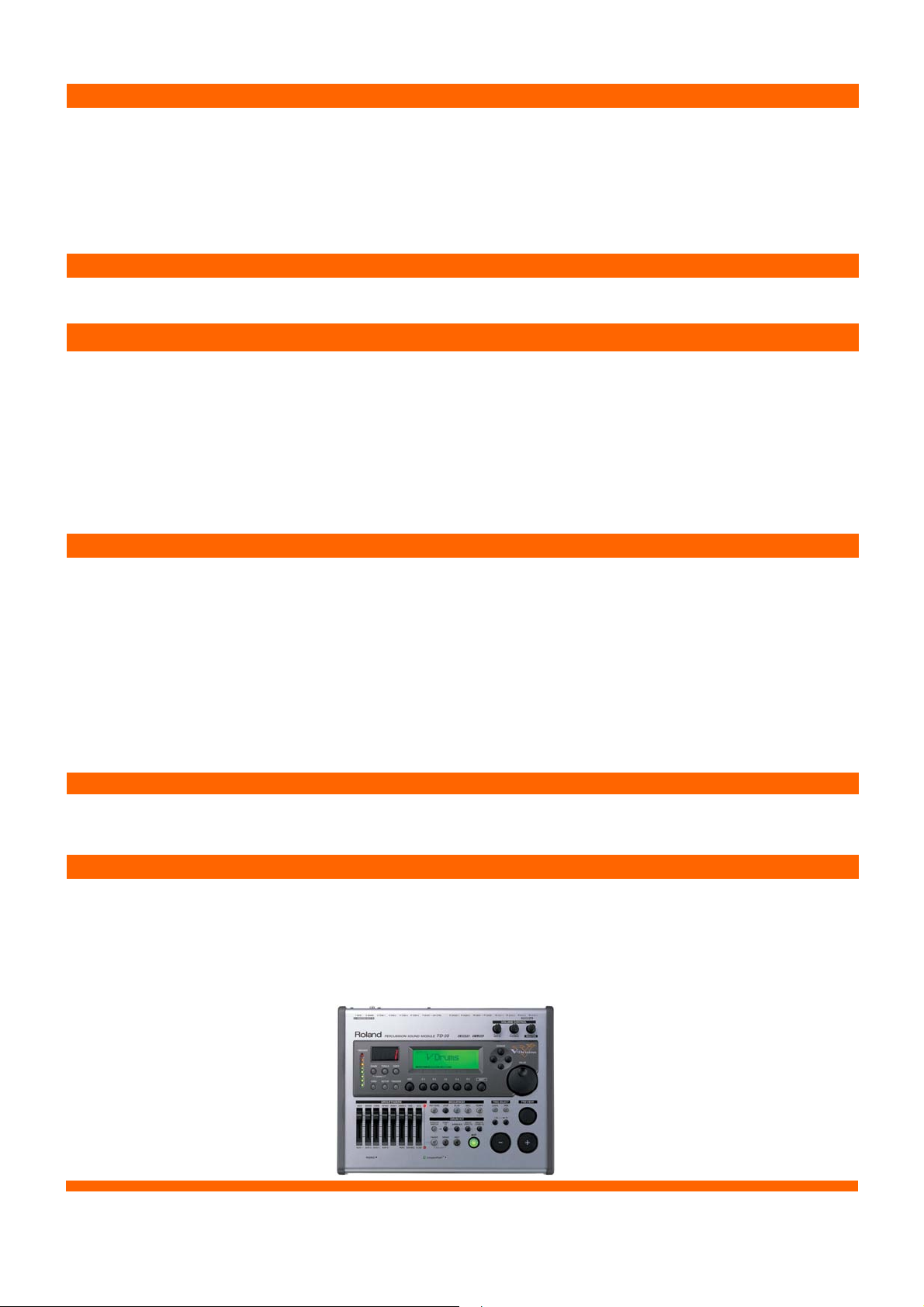
HI-HAT CONTROL
DRUM KIT CHAIN
Der VH-12 Hi-Hat Controller liefert sehr natürliche Hi-Hat Sounds bei realistischer Spielweise.
=>
=> Wählen Sie Drumkit 1 und spielen Sie die Hi-Hat. Die Klangfarbe ändert sich stufenlos, je nachdem wie
=>=>
stark Sie die Hi-Hat mit dem Pedal schließen.
=>
=> Treten Sie auch einmal auf das Pedal ohne die Hi-Hat zu spielen (Foot Hi-Hat).
=>=>
=>
=> Treten Sie einmal kurz auf das Pedal und lassen es sofort wieder los (Foot Splash).
=>=>
=>
=> Wenn Sie mit geschlossener Hi-Hat spielen ändert sich die Klangfarbe je nach Stärke des ausgeübten
=>=>
Druckes am Pedal.
CYMBAL PADS MIT CHOKE FÄHIGKEIT
Wenn Sie den Randbereich eines Becken-Pads direkt nach dem Anschlagen ergreifen und fest zudrücken,
können Sie den Sound sofort stoppen. Diese Spielweise nennt man Choking.
METRONOM
=>
=> Halten Sie [SHIFT]
=>=>
=>
=> Zur Tempoeinstellung drücken Sie [TEMPO]
=>=>
=>
=> Um die Taktart und das Metrum zu ändern, drücken Sie [TEMPO]
=>=>
[SHIFT] und drücken Sie [TEMPO]
[SHIFT][SHIFT]
[TEMPO] um das Metronom zu starten.
[TEMPO][TEMPO]
[TEMPO] und wählen mit [VALUE]
[TEMPO][TEMPO]
[VALUE] das gewünschte Tempo aus.
[VALUE][VALUE]
[TEMPO] und wählen [F1(CLICK)]
[TEMPO][TEMPO]
[F1(CLICK)].
[F1(CLICK)][F1(CLICK)]
Hier können Sie nun Taktart, Metrum, unterschiedliche Klicksounds und das Panorama des Klicks einstellen.
=>
=> Sie können über OUTPUT hier auch festlegen ob der Klick nur auf den Kopfhörern oder auch auf den
=>=>
Ausgangsbuchsen zu hören sein soll.
=>
=> Stoppen Sie das Metronom mit [SHIFT]
=>=>
=>
=> Soll das Metronom auch optisch angezeigt werden, drücken Sie [TEMPO]
=>=>
=> [EXIT]
=> [EXIT] führt Sie zurück.
=> [EXIT]=> [EXIT]
MIT PATTERN ZUSAMMENSPIELEN
Der TD
TD----20
20 besitzt einen Sequenzer, der Begleit- und Drumspuren aufnehmen und wiedergeben kann.
TDTD
2020
=>
=> Wählen Sie einmal Drumkit 7 und schlagen auf die Spielfläche des rechten Crashbeckens, zum Stoppen
=>=>
wieder auf das Becken schlagen oder [STOP]
[SHIFT] und [TEMPO].
[SHIFT][SHIFT]
[STOP] drücken. Probieren Sie dasselbe einmal mit Drumkit 49. Hier wird
[STOP][STOP]
[TEMPO].
[TEMPO].[TEMPO].
[TEMPO] und drücken [F4]
[TEMPO][TEMPO]
[F4].
[F4][F4]
bei jedem Beckenschlag ein Ton aus einer Melodie gespielt.
Es sind bereits 100 interne Preset-Pattern P1-P100 gespeichert, zu denen Sie auch mitspielen können.
=>
=> Drücken Sie [PATTERN]
=>=>
mit [TEMPO]
[TEMPO] können Sie die Abspielgeschwindigkeit verändern, danach wieder [PATTERN]
[TEMPO][TEMPO]
=>
=> Um den Patternstart auf ein Pad zu legen, drücken Sie [INST]
=>=>
mit dem Sie das Pattern triggern wollen. Dann wählen Sie mit [F1(PATTERN)]
"PadPtn" Werten, mit [VALUE]
und stoppen. Drücken Sie dann [EXIT]
[PATTERN] und wählen mit [VALUE]
[PATTERN][PATTERN]
[VALUE] ein Pattern aus. Sie können dabei das Pattern über das angewählte Pad starten
[VALUE][VALUE]
[EXIT] und schlagen das Pad an. Das Pattern wird jetzt abgespielt.
[EXIT][EXIT]
[VALUE] ein Pattern aus. [PLAY]
[VALUE][VALUE]
[PLAY] und [STOP]
[PLAY][PLAY]
[INST] und [F3(CONTROL)]
[INST][INST]
[F3(CONTROL)] und schlagen auf das Pad,
[F3(CONTROL)][F3(CONTROL)]
[F1(PATTERN)] und dem Cursor auf den
[F1(PATTERN)] [F1(PATTERN)]
[STOP] regeln die Wiedergabe,
[STOP][STOP]
[PATTERN] drücken.
[PATTERN][PATTERN]
Mit dem TD
einfach und schnell umschalten können, über die großen [+] [
TD----20
20 können Sie eine Folge von 32 Drumkits in einer Kette verknüpfen, die Sie dann im Live-Betrieb
TDTD
2020
[+] [----]]]] Taster sogar mit ihren Sticks. Diese
[+] [[+] [
Umschaltung ist auch mit Fußschaltern oder sogar über die Pads möglich.
STEREO MIX UND MIDI
Der MIX IN STEREO-Eingang ermöglicht den Anschluss externer Audioquellen (z.B. CD- oder Mp3-Player) um
dazu zu spielen. Die Lautstärke wird über den MIX IN Regler eingestellt. Über den MIDI-Ausgang können auch
Sounds von anderen Modulen gespielt werden oder ihre Performance in einem Sequenzer aufgezeichnet
werden. Über den MIDI-Eingang werden die internen Sounds des TD
TD----20
20 abgespielt und das Gerät kann als
TDTD
2020
GM-Soundmodul eingesetzt werden. Sie können auch beispielsweise Ihr Spiel im Sequenzer als MIDI-Spur
aufzeichnen, bearbeiten und die gewünschten Sounds für die Wiedergabe erst nachträglich wählen.
Änderungen der technischen Daten sind möglich. Für Druckfehler wird keine Haftung übernommen.
R
